- Come risolvere il controller PS5 non si connette o non si sincronizza
- Correzione 1: riprovare la sincronizzazione
- Correzione 2: utilizzare un cavo USB diverso
- Correzione 3: cancella le porte USB
- Correzione 4: disconnetti altri dispositivi
- Correzione 5: verificare la connessione Bluetooth
- Correzione 6: riavvia PS5
- Correzione 7: aggiorna il firmware PS5
- Correzione 8: ripristinare il controller
- Correzione 9: contattare il supporto hardware Sony
- Come eliminare i giochi dalla memoria della console PS5?
- Come faccio a giocare ai giochi per PS5 sulla mia PS4?
- La tua PS5 si blocca durante i giochi?
- Come riparare PS5 non si accende?
- Puoi giocare ai giochi PS5 su Windows 7 con PlayStation Plus?
- Come giocare ai giochi PS4 e PS5 su PC senza PlayStation?
- Riesci a guardare Netflix su PS5?
- Come faccio a disattivare HDCP sulla mia PS5?
- Come faccio a vedere la mia libreria PS4 su PS5?
- Come trasferire i dati da PS4 a PS5?
- I giochi digitali per PS4 possono essere giocati su PS5?
- Come faccio a scaricare giochi sulla mia console PS5 o PS4?
- Perché la mia PS5 continua a bloccarsi durante il download di giochi?
- Quali sono i problemi con la console PS5?
- La modalità di riposo su PS5 causa problemi di arresto anomalo?
In questa guida, ti mostreremo come risolvere i problemi di connessione e sincronizzazione del controller PS5. L’ultima offerta di console di Sony ha molto da offrire all’utente finale. Non solo puoi giocare ai tuoi giochi preferiti a 120 FPS, ma puoi anche registrare il tuo gameplay e condividerlo con i tuoi amici. Sulla stessa linea, il display 4K, la tecnologia Ray Tracing e l’SSD da 825 GB la rendono tra le console più potenti fino ad oggi. Tuttavia, il suo controller sembra attraversare un periodo difficile.
Molti utenti hanno espresso la loro preoccupazione sul fatto che non sono in grado di collegare il proprio controller alla console. Potrebbero esserci diverse ragioni per l’errore di cui sopra. Per cominciare, potrebbe essere attribuito a problemi con la connessione Bluetooth del controller. Allo stesso modo, anche i problemi con il cavo USB-C o le porte USB potrebbero causare questo errore. Sulla stessa linea, anche i problemi con le impostazioni del controller o il vecchio software di sistema potrebbero rivelarsi i colpevoli. In questa nota, questa guida elencherà tutti i metodi plausibili per correggere questi problemi che a loro volta risolveranno i problemi di connessione e sincronizzazione del controller PS5. Segui.

Come risolvere il controller PS5 non si connette o non si sincronizza
Non esiste una soluzione universale per questo problema. Potrebbe essere necessario provare tutte le soluzioni alternative sotto menzionate fino a quando non sarai in grado di raggiungere il successo. Detto questo, andiamo avanti con il tutorial.
Correzione 1: riprovare la sincronizzazione

Bene, prima di procedere con le correzioni avanzate, dovresti dare un’altra possibilità all’abbinamento. Il più delle volte, gli utenti sono stati fortunati per la seconda volta. Quindi accendi la tua console e collega il controller Dual Shock ad essa tramite cavo USB. Se il controller è spento, premi il pulsante PS situato nella parte anteriore per accenderlo. Quando l’indicatore lampeggia, è possibile rimuovere il cavo USB per utilizzarlo in modalità wireless. Verifica se risolve i problemi di connessione e sincronizzazione del controller PS5.
Annunci
Correzione 2: utilizzare un cavo USB diverso
In alcuni casi, il problema potrebbe essere il cavo USB di tipo C che stai utilizzando. Prima di tutto, dovresti usare solo il cavo fornito con la console. Se stai già utilizzando il cavo ufficiale, prova a connetterti a un altro dispositivo utilizzandolo. Se anche il secondo dispositivo non riesce a stabilire una connessione, potrebbe essere necessario procurarsi un nuovo cavo USB per risolvere i problemi di connessione e sincronizzazione del controller PS5.
Correzione 3: cancella le porte USB
Assicurati che l’USB sia stato collegato saldamente a entrambe le porte. Allo stesso modo, controlla anche che le porte siano prive di polvere, detriti e altre piccole particelle.
Annuncio
Download: driver del controller PS5 per Windows 11 e 10
Correzione 4: disconnetti altri dispositivi
Ci sono due diversi approcci allo stesso. Prima di tutto, assicurati che nessun altro dispositivo o hardware sia collegato al controller (come cuffie o auricolari). Allo stesso modo, dovresti ricontrollare che il controller non sia connesso a nessun altro dispositivo tramite Bluetooth. Per essere più sicuro, rimuovi il controller dall’elenco dei dispositivi collegati sul tuo PC o su altre console. Verifica se è in grado di risolvere i problemi di connessione e sincronizzazione del controller PS5.
Correzione 5: verificare la connessione Bluetooth
Parlando della connessione wireless, dovresti anche assicurarti che la connessione Bluetooth non venga interrotta da oggetti o materiali duri. Il tuo controller e PS5 dovrebbero essere in grado di comunicare senza interruzioni nel mezzo.
Annunci
Correzione 6: riavvia PS5

Conosciuto anche come soft reset, il riavvio della console darà alla tua console un nuovo ambiente in cui lavorare. In questo modo verranno cancellati anche i dati temporanei. Quindi, tieni premuto il pulsante di accensione sulla tua PS5 finché non si spegne. Ora attendi un minuto o due e poi premi di nuovo il pulsante di accensione sulla tua console. Una volta avviato, controlla se risolve i problemi di connessione e sincronizzazione del controller PS5.
Correzione 7: aggiorna il firmware PS5
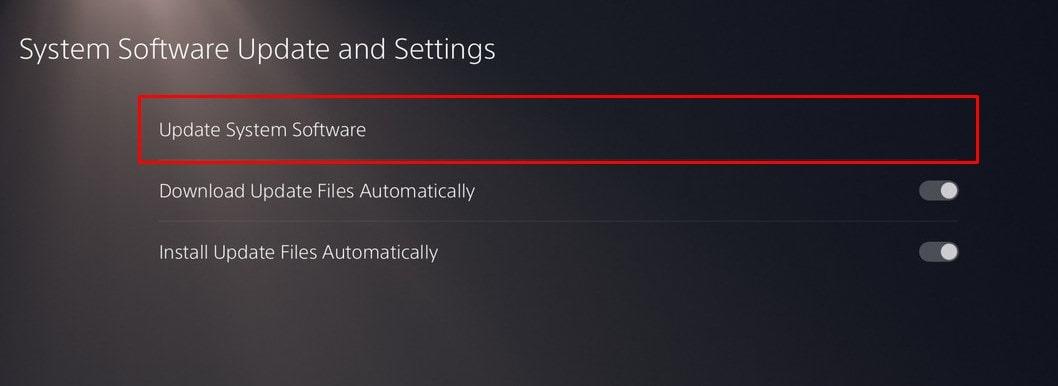
Annunci
se hai una console di riserva, dovresti provare ad aggiornare la console all’ultima versione. Potrebbe succedere che l’errore di connessione possa essere un bug del software e l’installazione dell’ultima versione potrebbe risolvere il problema. Quindi prendi il tuo secondo controller e vai a Impostazioni > Sistema > Software di sistema > Aggiornamento e impostazioni del software di sistema > Aggiorna il software di sistema. Attendi il completamento del processo e, una volta terminato, verifica se i problemi di connessione e sincronizzazione del controller PS5 sono stati risolti o meno.
Correzione 8: ripristinare il controller
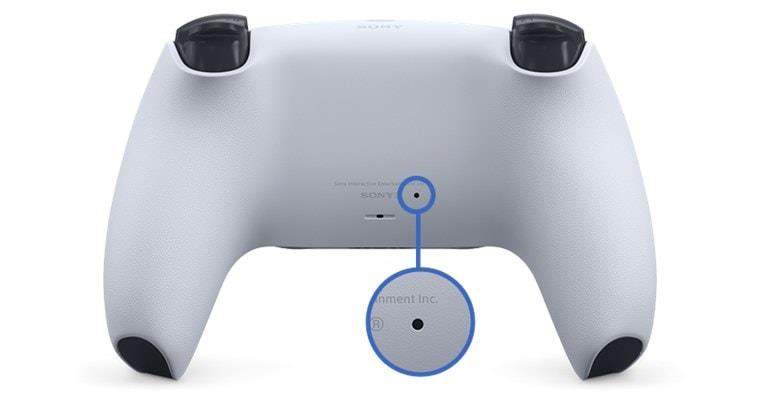
Se nessuno dei metodi precedenti è riuscito a fornire risultati favorevoli, dovresti prendere in considerazione il ripristino delle impostazioni di fabbrica della console. Per questo, rimuovi il controller dalla console. Ora sul retro della tua console dovresti vedere un piccolo foro. Usa uno spillo e inseriscilo all’interno di quel foro in modo che il pulsante venga premuto. Tienilo premuto per circa 5-6 secondi. Una volta terminato, sincronizza nuovamente il controller con la tua console utilizzando il pulsante PS (come menzionato nella prima correzione).
Correzione 9: contattare il supporto hardware Sony
Se hai raggiunto questa fase, sfortunatamente il problema potrebbe essere correlato all’hardware. In tal caso, dovresti metterti in contatto con il Team di supporto Sony e segnare l’ulteriore linea di condotta.
Con questo, concludiamo la guida su come risolvere i problemi di connessione e sincronizzazione del controller PS5. Abbiamo condiviso nove metodi diversi per lo stesso. Facci sapere nei commenti quale ha funzionato nel tuo caso. Allo stesso modo, ecco alcuni suggerimenti e trucchi per iPhone, suggerimenti e trucchi per PC e suggerimenti e trucchi per Android che meritano anche la tua attenzione.
FAQ
Come eliminare i giochi dalla memoria della console PS5?
Se non desideri eliminare i giochi esistenti nella memoria della tua console PS5, puoi spostarli nella memoria SSD M.2. Non preoccuparti, non perderai l’accesso a giochi o applicazioni eliminati: puoi scaricare nuovamente i tuoi acquisti dalla tua libreria di giochi quando vuoi. Vai su Impostazioni > Memoria > Giochi e app. Seleziona Elimina contenuto.
Come faccio a giocare ai giochi per PS5 sulla mia PS4?
Scarica il contenuto tramite il tuo account e attiva Condivisione console e Riproduzione offline sulla tua console PS5. Se stai provando a giocare su una console PS4, attiva la console come PS4 principale. Se il gioco è stato acquistato come parte di PlayStation®Plus, assicurati che l’abbonamento sia attivo.
La tua PS5 si blocca durante i giochi?
PS5 è una console di gioco popolare. Sfortunatamente, alcuni utenti hanno riferito che le loro console PS5 si sono bloccate e persino bloccate durante i giochi. Per risolvere il crash e il blocco della PS5, MiniTool Partition Wizard mette insieme alcune correzioni in questo post. Giochi in crash su PS5.
Come riparare PS5 non si accende?
Passaggio 1: spegni completamente la console PS5 premendo il pulsante di accensione. Passaggio 2: premere nuovamente il pulsante di accensione e rilasciarlo dopo aver sentito il secondo segnale acustico (circa 7 secondi). Passaggio 3: collega il controller tramite un cavo USB alla console PS5 e premi il pulsante PS. Quindi la tua PS5 si avvierà in modalità provvisoria.
Puoi giocare ai giochi PS5 su Windows 7 con PlayStation Plus?
PlayStation Plus Premium ti consente di giocare a giochi PS4 e PS5 su PC Windows 7, 8.1, 10 o 11. Non è necessaria la riproduzione remota e non è nemmeno necessario possedere una console PlayStation. Ottieni un controller PlayStation, come DualShock 4 o DualSense Apri un account PlayStation sul sito Sony PlayStation.
Come giocare ai giochi PS4 e PS5 su PC senza PlayStation?
Se stai cercando come giocare ai giochi PS4 e PS5 su un PC senza PlayStation, ci sono tre modi. Puoi utilizzare un emulatore, utilizzare PlayStation Now o giocare ai giochi PS disponibili su PC. L’emulazione sembra imprecisa, e lo è. Non è né legale né ufficiale, quindi non possiamo condividere una guida completa sull’argomento.
Riesci a guardare Netflix su PS5?
Ma l’avvertenza di cui essere consapevoli è che ti impedirà di utilizzare molti dei servizi di streaming disponibili su PS5. Puoi alternare tra averlo acceso e spento, se necessario. Ma se guardare artisti del calibro di Netflix attraverso la tua PS5 sia l’opzione migliore, è un’altra domanda.
Come faccio a disattivare HDCP sulla mia PS5?
Vai su Impostazioni e quindi fai clic su Sistema Scegli HDMI per ottenere un elenco di opzioni Disattiva HDCP premendo l’interruttore accanto a Abilita HDCP Impostazioni PlayStation 5
Come faccio a vedere la mia libreria PS4 su PS5?
Quando accedi a PS5 con il tuo account per PlayStation Network, vedrai automaticamente la tua libreria di contenuti PS4 riprodotti attraverso il menu. Assicurati di mantenere la console PS5 aggiornata all’ultimo aggiornamento disponibile del software di sistema e applica tutte le patch di gioco disponibili al gioco. Com’è l’esperienza di gioco per PS4 su PS5?
Come trasferire i dati da PS4 a PS5?
Puoi trasferire giochi digitali, dati di gioco e salvataggi di giochi da una console PS4 a una console PS5 utilizzando cavi LAN o connettendoti in modalità wireless (WiFi). Se hai già archiviato giochi per PS4 e dati di gioco nel dispositivo di archiviazione USB esterno collegato alla tua PS4, puoi trasferirli su PS5 con quel dispositivo di archiviazione USB esterno.
I giochi digitali per PS4 possono essere giocati su PS5?
Le console PS5 non supportano i dischi PlayStation®3. Se hai acquistato il tuo gioco digitale PS4 tramite il programma di aggiornamento da gioco PS3 a gioco digitale PS4 (e quindi hai bisogno del disco PS3 per riprodurlo), non potrai giocare a quel gioco digitale PS4 sulla tua console PS5. Il menu SHARE non può essere visualizzato durante il gioco PS4 su console PS5.
Come faccio a scaricare giochi sulla mia console PS5 o PS4?
Scopri come scaricare i tuoi acquisti dal PlayStation Store sulla tua console PS5™ o PS4™ e come scaricare i giochi da remoto. Accedi a PlayStation.com e seleziona La mia PlayStation > Libreria giochi.
Perché la mia PS5 continua a bloccarsi durante il download di giochi?
La modalità Riposo sembra utile. Tuttavia, un numero enorme di utenti ha riferito che questa funzione ha causato il problema di arresto anomalo della PS5. Quando hanno provato a riattivare la console dalla modalità di riposo e controllare il processo di download del gioco, la console si è arrestata in modo anomalo. Pertanto, la maggior parte degli utenti PS5 sceglie di disabilitare la modalità di riposo sulle proprie console.
Quali sono i problemi con la console PS5?
Se la tua console PS5 presenta uno dei seguenti problemi, visita lo strumento diagnostico Correggi e sostituisci per verificare se il tuo hardware è idoneo per una riparazione in garanzia. La console PS5 perde potenza poco dopo l’accensione. La console PS5 non si accende affatto. La console PS5 si arresta in modo anomalo o si blocca durante la riproduzione. La console PS5 si spegne durante la riproduzione.
La modalità di riposo su PS5 causa problemi di arresto anomalo?
Tuttavia, un numero enorme di utenti ha riferito che questa funzione ha causato il problema di arresto anomalo della PS5. Quando hanno provato a riattivare la console dalla modalità di riposo e controllare il processo di download del gioco, la console si è arrestata in modo anomalo. Pertanto, la maggior parte degli utenti PS5 sceglie di disabilitare la modalità di riposo sulle proprie console.
